win11如何查看cpu温度 win11系统cpu温度监控方法
现在很多小伙伴都知道电脑是由很多的不同硬件组成的,其中一个名为CPU也就是中央处理器的大家应该都有所了解,当计算机正常运行时系统CPU是会发热的,可是这个温度是有一个正常的阈值,如果超过了或者没到一般都是有所问题,所以今天小编就为大家带来了win11系统CPU温度查看的方法,希望对大家有所帮助。
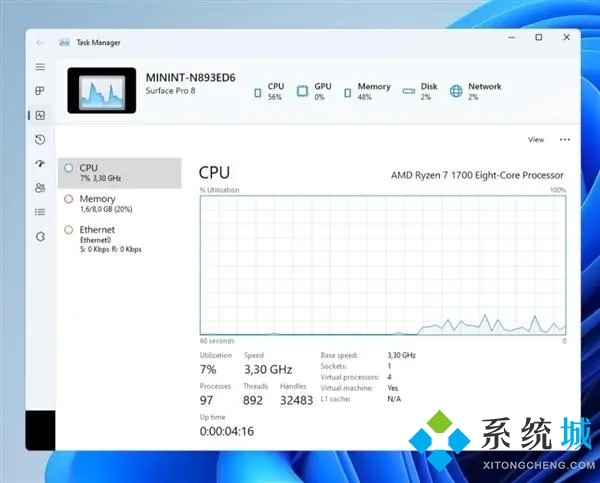
方法一:
1.首先我们按下键盘中的“shift”,重启电脑;
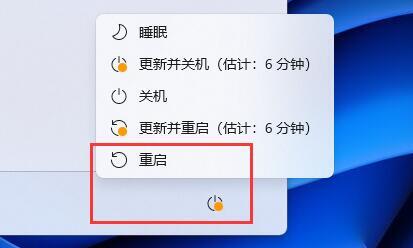
2.重启后,我们进入安全模式也就是图示界面,选择“疑难解答”;
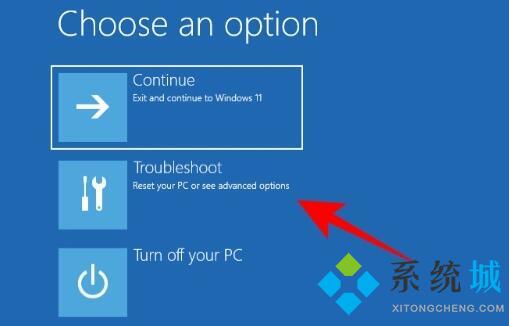
3.接着再选择“高级选项”进入;
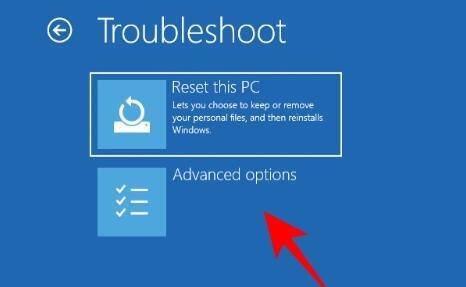
4.然后打开其中的“UEFI固件设置”选项;
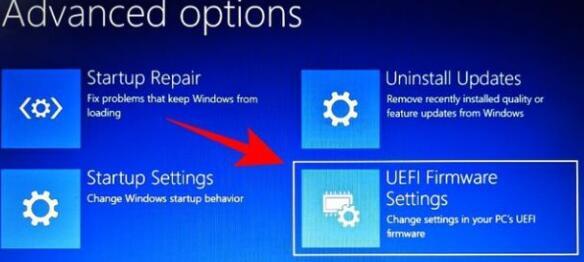
5.最后我们选择点击“重启”,就可以在图示位置看到cpu温度啦。
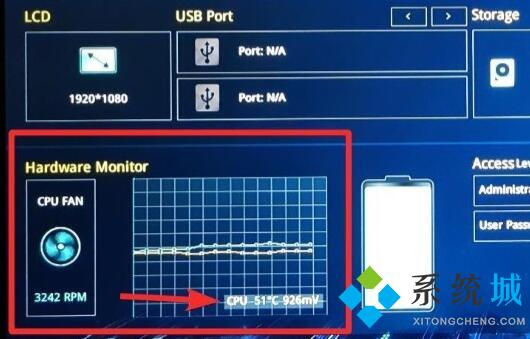
当然我们也可以选择使用cpu检测软件来检测温度,以下就是小编推荐的几款好用的cpu检测软件:小鲁温度监控、SuperPIMod(cpu测试工具)、cpu-z。
以上就是win11系统检测cpu温度的方法,希望对大家有所帮助。
我告诉你msdn版权声明:以上内容作者已申请原创保护,未经允许不得转载,侵权必究!授权事宜、对本内容有异议或投诉,敬请联系网站管理员,我们将尽快回复您,谢谢合作!










